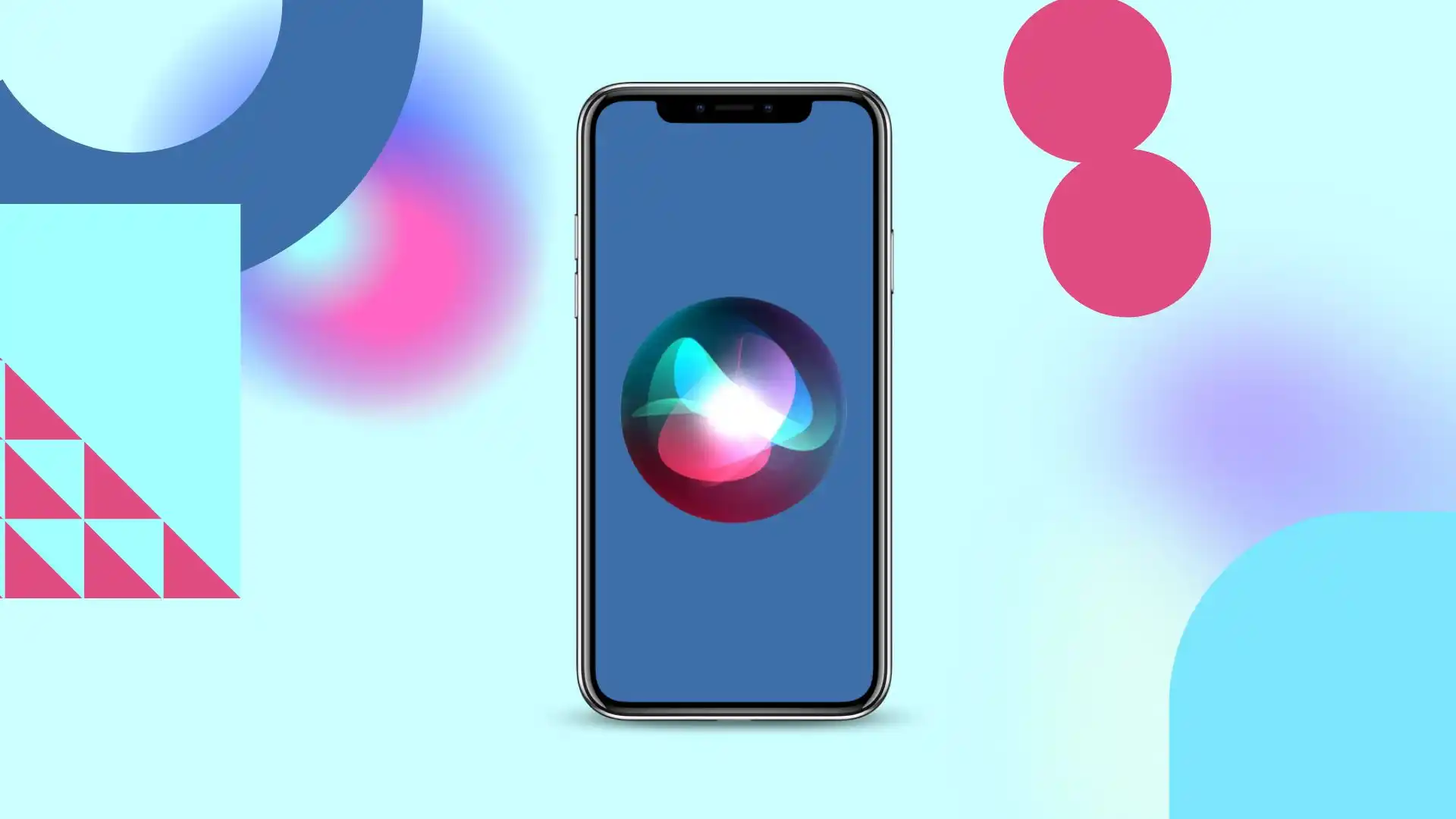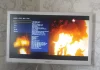Att inaktivera och rensa Siri-förslag på en iPhone kan vara en strategisk åtgärd för dem som vill öka integriteten och kontrollen över dessa förslag. Den här guiden ger snabba steg för att inaktivera Siri-förslag och rensa dem för specifika appar. Den diskuterar också effekten av dessa åtgärder på Siris prestanda, vilket gör det möjligt för användare att fatta välgrundade beslut om sina preferenser.
Snabbguide: Hur rensar jag Siri-förslag på iPhone?
Siri-förslag på iPhone är utformade för att förbättra användarupplevelsen genom att ge snabb åtkomst till ofta använda appar, kontakter och mer. Rengöring av dessa förslag kan vara nödvändigt för sekretess, anpassning eller felsökning. Följande snabbguide beskriver de exakta stegen för att rengöra Siri-förslag på iPhone. Mer information med visualiseringsförklaringar finns också i den här artikeln.
- 1. Gå till Inställningar: Öppna appen Inställningar på din iPhone. Den här appen liknar en kugghjulsikon som vanligtvis finns på startskärmen.
- 2. Hitta appen Siri och Sök: Rulla ner i menyn Inställningar och tryck på ”Siri och sök.” Det här avsnittet innehåller alla inställningar relaterade till Siri-funktioner.
- 3. Öppna ”Siri Suggestions”: Från menyn ”Siri & Search”, leta upp och välj ”Siri Suggestions.” Det här alternativet styr innehållet som visas i Siri Suggestions på din enhet.
- 4. stäng av ”Siri-förslag”: Inaktivera reglaget bredvid ”Förslag i sökning”, ”Förslag på låsskärmen” och ”Förslag i sökning.” Den här åtgärden förhindrar Siri från att visa förslag i sina respektive sammanhang.
- 5. Rensa Siris förslag-widget: Gå tillbaka till startskärmen och svep åt höger till Idag-menyn. Rulla ned för att hitta widgeten ”Siri Suggestions”. Tryck på ”Redigera” längst ned på skärmen och tryck sedan på den röda minusikonen (-) bredvid ”Siri appförslag.” Tryck slutligen på ”Ta bort” för att ta bort dessa förslag.
- 6. Återställ din plats och sekretessinställningar (valfritt): Om Siri-förslag fortfarande finns eller om du vill göra en mer fullständig återställning, gå tillbaka till huvudmenyn ”Inställningar”, välj ”Allmänt” och sedan ”Återställ. ” Välj ”Återställ plats och sekretessinställningar” och ange ditt enhetslösenord när du uppmanas. Detta kommer att återställa din plats och sekretessinställningar, inklusive Siri-förslag.
Hur inaktiverar man Siri-förslag?
Du kan inaktivera Siri-förslag helt och hållet och därmed rensa det. På så sätt behöver du inte följa de ytterligare stegen och inaktivera den delvis. Detta kommer att fungera för dig om du inte vill använda Siris förslag. Följ dessa steg för att inaktivera Siri-förslag:
- Det första steget är att öppna Inställningar på din iPhone.
- Efter det väljer du Siri & Sök .
- sedan partitionsreglagen för att förbjuda användningen av dessa funktioner.
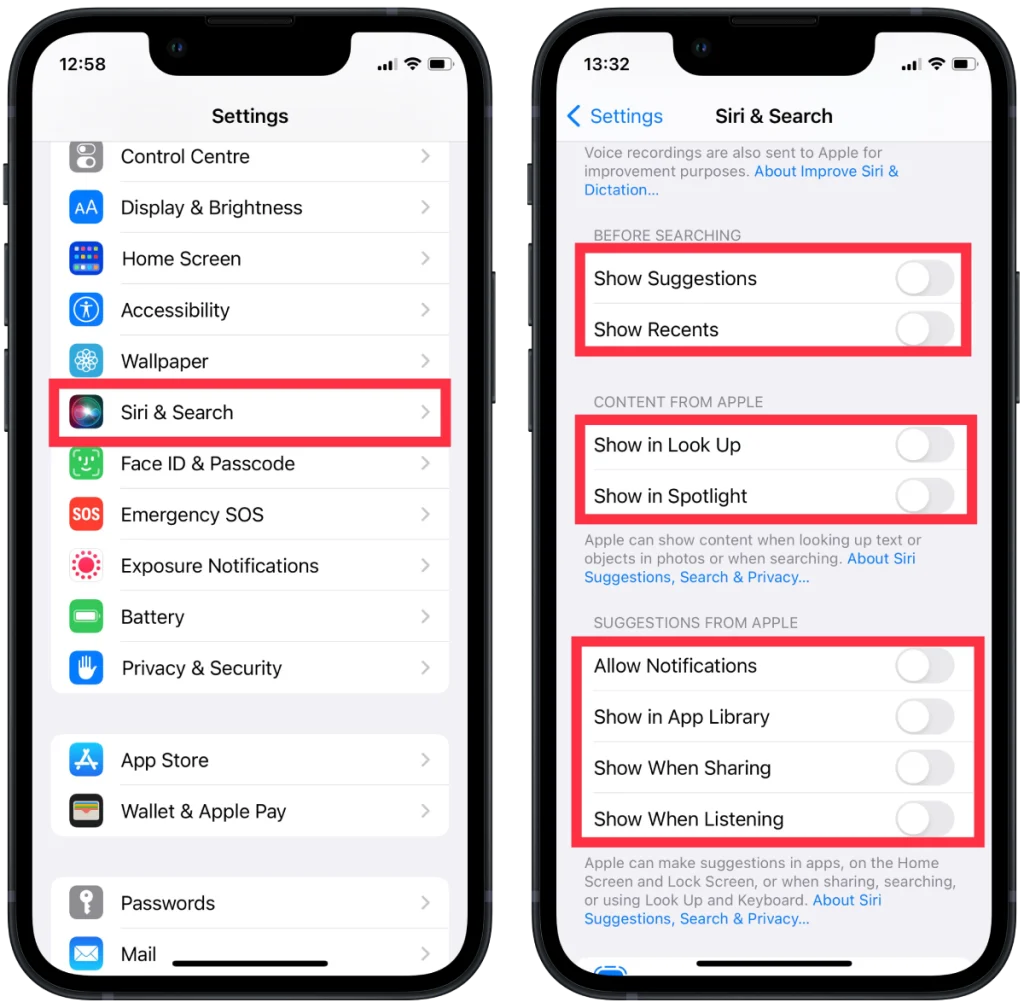
Efter dessa steg kommer Siris förslag inte längre att visas.
Vad ska man göra för att rensa Siris förslag?
Du kan rensa förslagen i Spotlight. Siris förslag i Spotlight ser mest irriterande ut för många människor. För varje gång du söker får du en omfattande lista från Siri.
För att rensa Siri-förslag, följ dessa steg:
- Det första steget är att öppna Inställningar på din iPhone.
- Efter det väljer du Siri & Sök.
- Nästa steg är att rulla ner till avsnittet Innehåll från Apple och dra skjutreglaget ”Visa i Spotlight”.
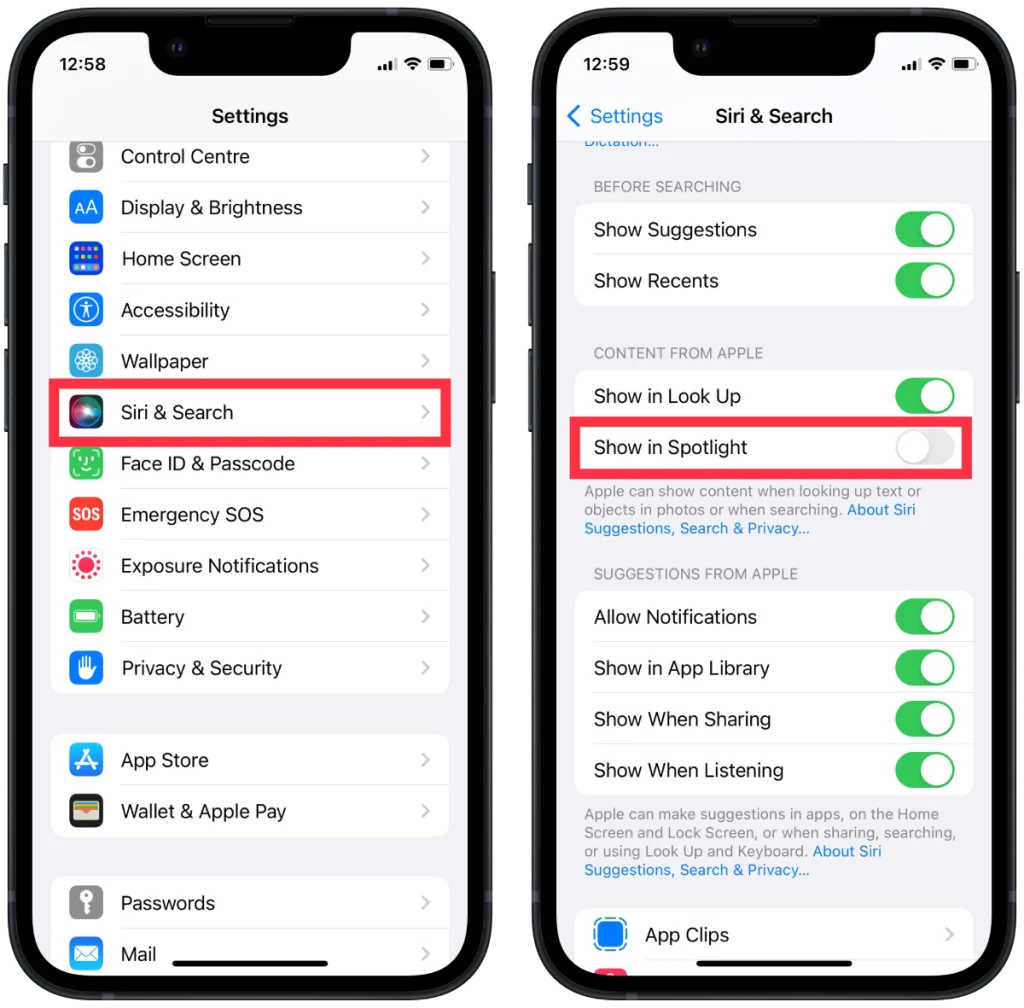
Efter dessa steg, när du sveper nedåt och har Spotlight-fältet öppet, kommer du inte längre att se Siri-förslag.
Vad ska man göra för att rensa Siris förslag för enskilda appar?
Du kan också rensa Siri-förslag endast för specifika appar. För att göra det, följ dessa steg:
- Det första steget är att öppna appen Inställningar på din iPhone.
- väljer du avsnittet Siri & Sök efter det .
- Därefter måste du scrolla ner och välja den app du vill ha.
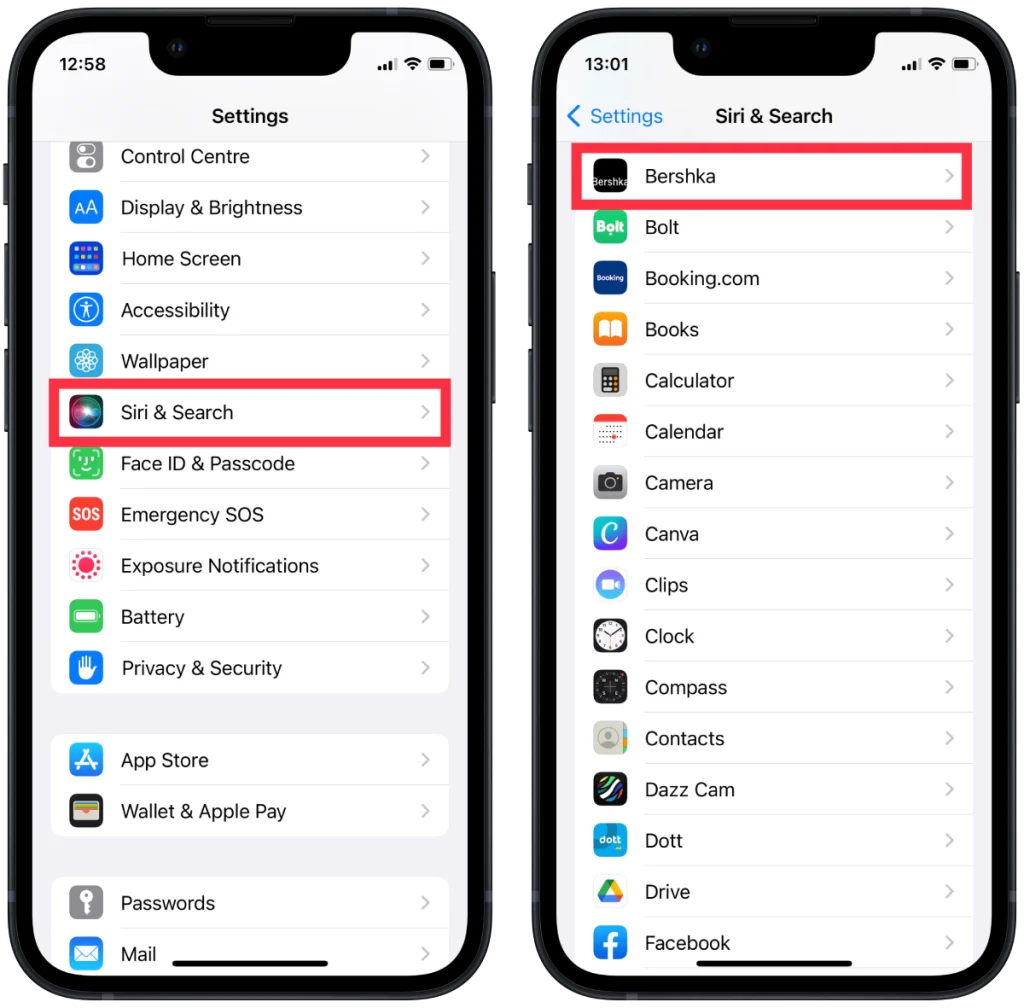
- sedan reglagen i det nya fönstret för ”Lär av den här appen”, ”Visa på startskärmen”, ”Föreslå app” och ”Förslagsmeddelanden”.
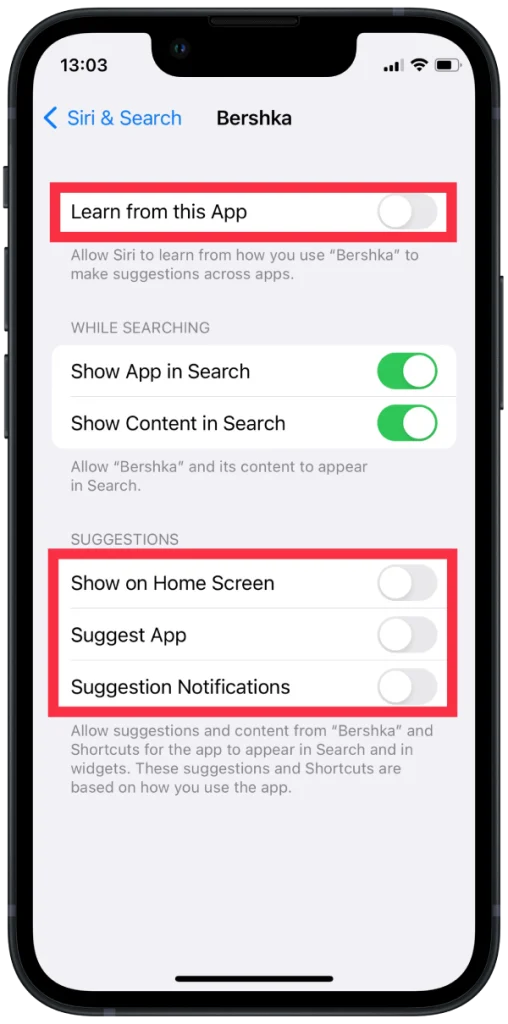
Dessa steg är relevanta för dig om du inte vill att Siri ska analysera hur du använder en viss app.
Vad ska man göra för att rensa Siris förslag i Safari?
Människor blir ofta irriterade över Siri-förslag som dyker upp när de söker i Safari. Om du inte gillar det heller kan du inaktivera det genom att följa dessa steg:
- Det första steget är att öppna appen Inställningar på din iPhone.
- Välj sedan Safari-avsnittet efter det .
- Därefter måste du dra skjutreglaget i avsnittet Safari-förslag .
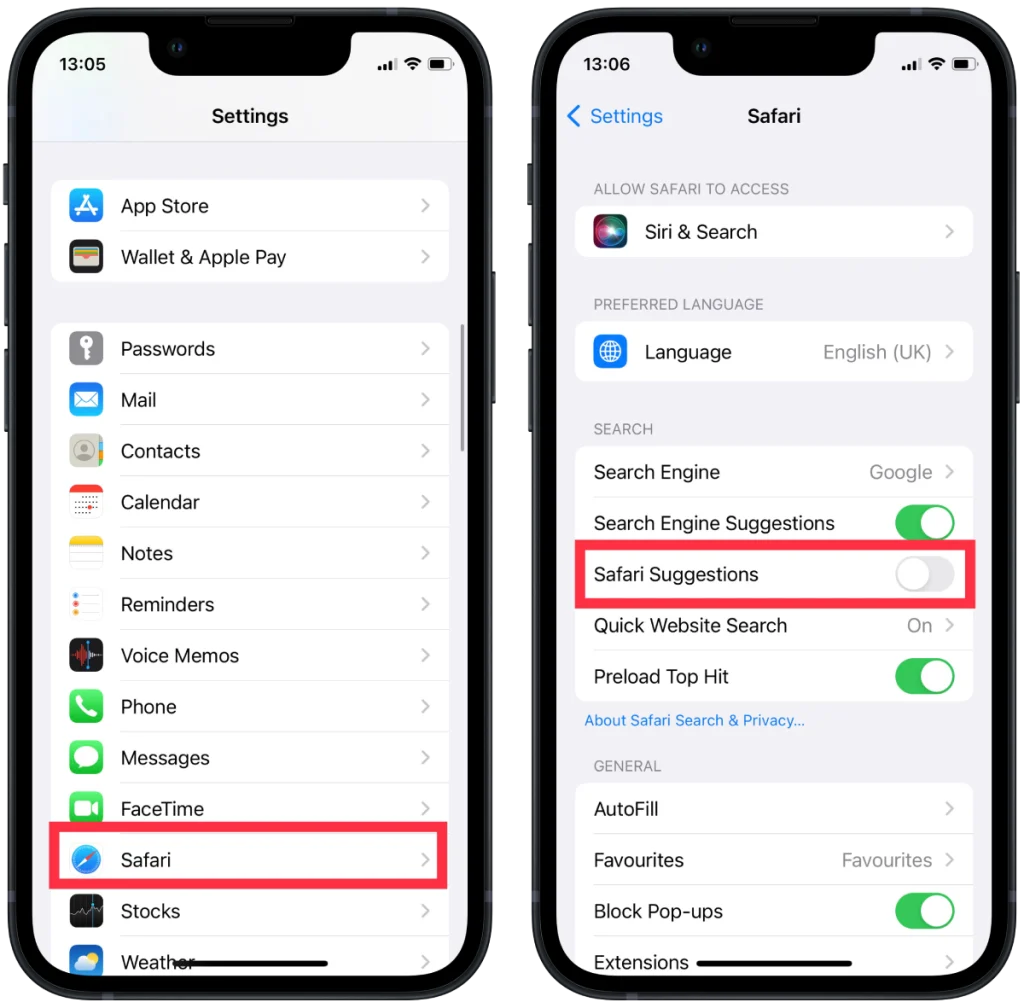
Efter dessa steg kommer Siri-förslag inte att visas när du söker i Safari. Du kan också dra skjutreglaget för Preload Top Hit-avsnittet om du inte vill att Safari ska förinläsa det resultat som det tror att du med största sannolikhet kommer att öppna, vilket är baserat på dina bokmärken och webbhistorik.
Hur döljer man Siri-förslag från kalendern?
Dölj Siri-förslag från Kalender innebär att inaktivera visningen av Siri-skapade förslag i Kalender-appen. Normalt föreslår Siri händelser baserat på din aktivitet och information från andra appar. Men om du döljer Siri-förslag från Kalender, kommer de inte längre att visas i appens gränssnitt.
För att dölja Siri-förslag från kalendern kan du följa dessa steg:
- Öppna Kalender-appen på din enhet.
- alternativet ” Kalender ” längst ned på skärmen.
- I listan över kalendrar hittar du ett alternativ märkt ” Siri-förslag .”
- Avmarkera rutan bredvid.
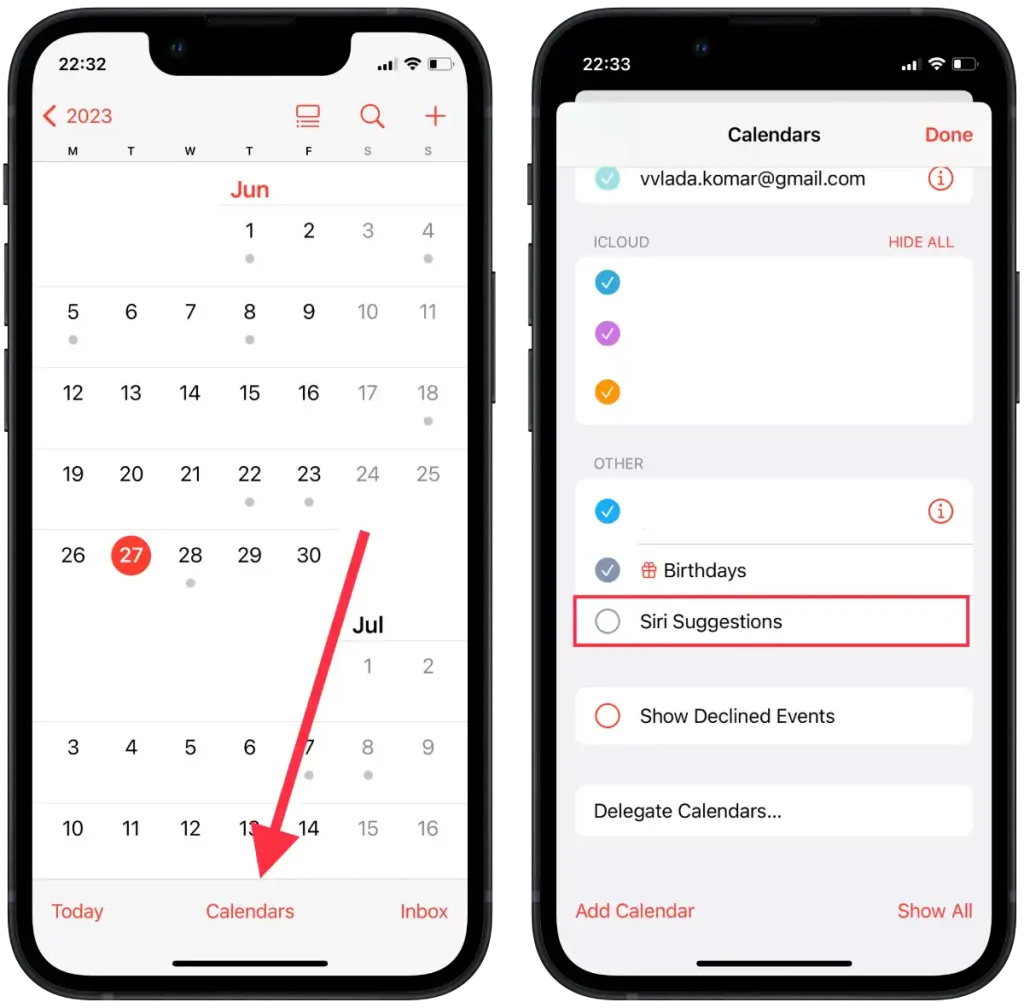
- Tryck på ” Klar ” för att spara ändringarna.
Om du följer dessa steg kommer du att dölja Siri-förslag i Kalender-appen. Det betyder att händelseförslag skapade med Siri inte längre visas i Kalender-appen.
Vilka är Siris förslag?
Många använder aktivt Siris erbjudanden eftersom Siri analyserar mycket av informationen som lagras på din enhet. Siri bearbetar och lagrar information från Safari, tredjepartsappar, meddelanden, bilder, e-postmeddelanden och många andra appar.
Siri körs nästan hela tiden på din enhet, vilket gör den enkel att använda på många sätt. Efter att ha använt din enhet ett tag lär sig Siri dina vanor. Som ett resultat ger den förslag på din låsskärm eller i sökningen efter appar som du kan öppna vid den tidpunkten, med tanke på ditt tidigare beteende.
Den erbjuder också alternativ för vem som kan ringa dig från ett okänt nummer om du kan hitta numret i dina e-postmeddelanden eller händelser.
Siri är mest användbar i Safari. För i sökfältet föreslår Siri sajter eller annan information som du kanske vill söka efter.
Den mest användbara Siri för mig är också när den erbjuder att lägga till alla bokningar i kalendern efter att ha köpt flygbiljetter eller bokat hotell. Bekvämt, efter det förslaget, gör Siri det åt dig.
Det är inte hela listan över saker som Siri hjälper människor med. Det här är de mest grundläggande uppgifterna som Siri utför och passar mig personligen.
Skulle det påverka något om du tar bort Siri-förslaget?
Om du rensar Siri-förslag eller tar bort din Siri-interaktionshistorik kan det påverka vilka förslag och rekommendationer du får från Siri. Siri-förslag är baserade på användarens tidigare handlingar och interaktioner, så om du tar bort denna information kommer Siri att ha mindre data för att ge kontextuella förslag.
Att rensa Siri-förslag kan vara användbart om du vill ta bort gamla eller oönskade förslag och om du vill ha mer integritet. Men om du tar bort Siri-förslag kan det ta lite tid för Siri att börja erbjuda dig relevanta och användbara förslag igen baserat på ny information och dina nuvarande handlingar.